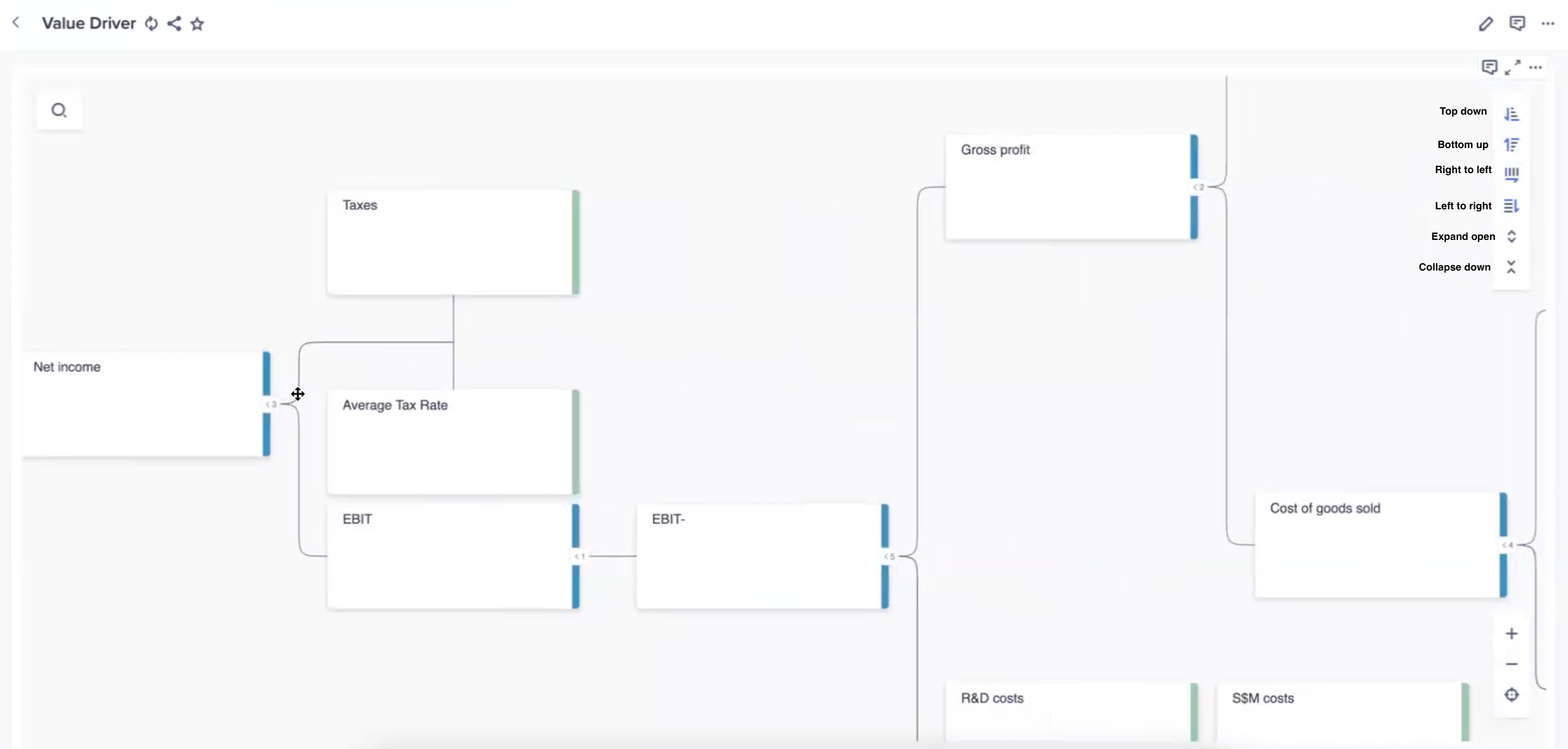階層カードの表示方法を管理できます。
表示されている階層カードの任意のセクションの展開やズームを実行できます。階層内のアイテムを選択して、ベースとなるリスト アイテムにドリルダウンします。右上隅のメニュー アイテムを使用してカードのビューを変更します。メニューの選択肢は以下のとおりです。
- 上から下
- 下から上
- 右から左
- 左から右
- 展開
- 折りたたみ
レイアウトはコンパクト又はレベルベースで表示できます。次の行を展開または折りたたむこともできます。
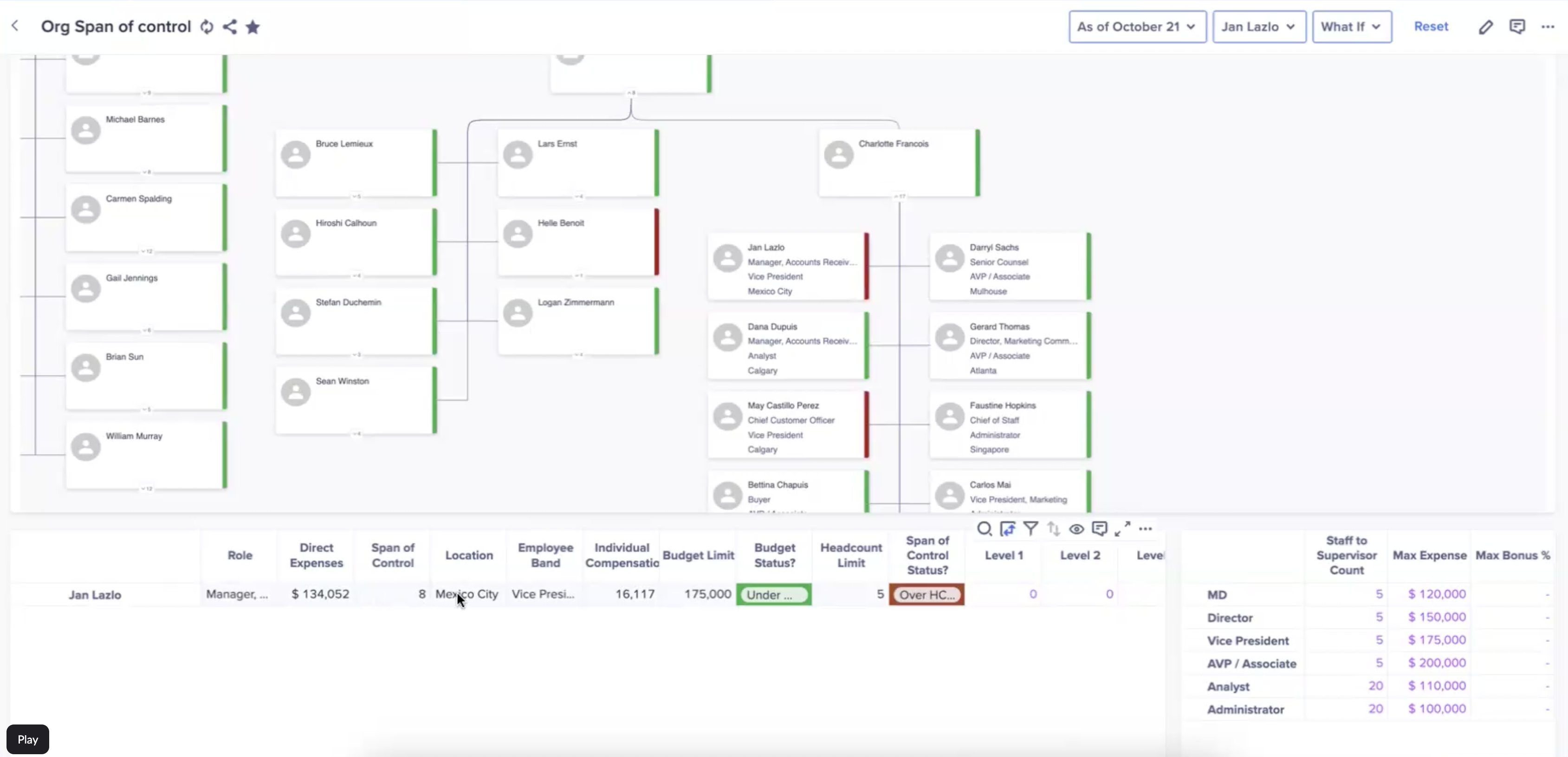
上の例では、副社長の Charlotte Francois が選択されています。 彼女の管轄範囲 (Span of control) には Jan Lazlo という副社長がいます。「Span of Control Status」には条件付き書式が設定されています。Jan には 5 人を超える直属の部下がいるため、ライン アイテムが赤色になり、「Over HC」(人員超過) という警告が表示されます。
ノードを選択すると、そのノードが強調表示されてカードの中央に表示されます。この選択により他のすべてのカードも更新されるため、それらのコンテキストは同じに設定されます。
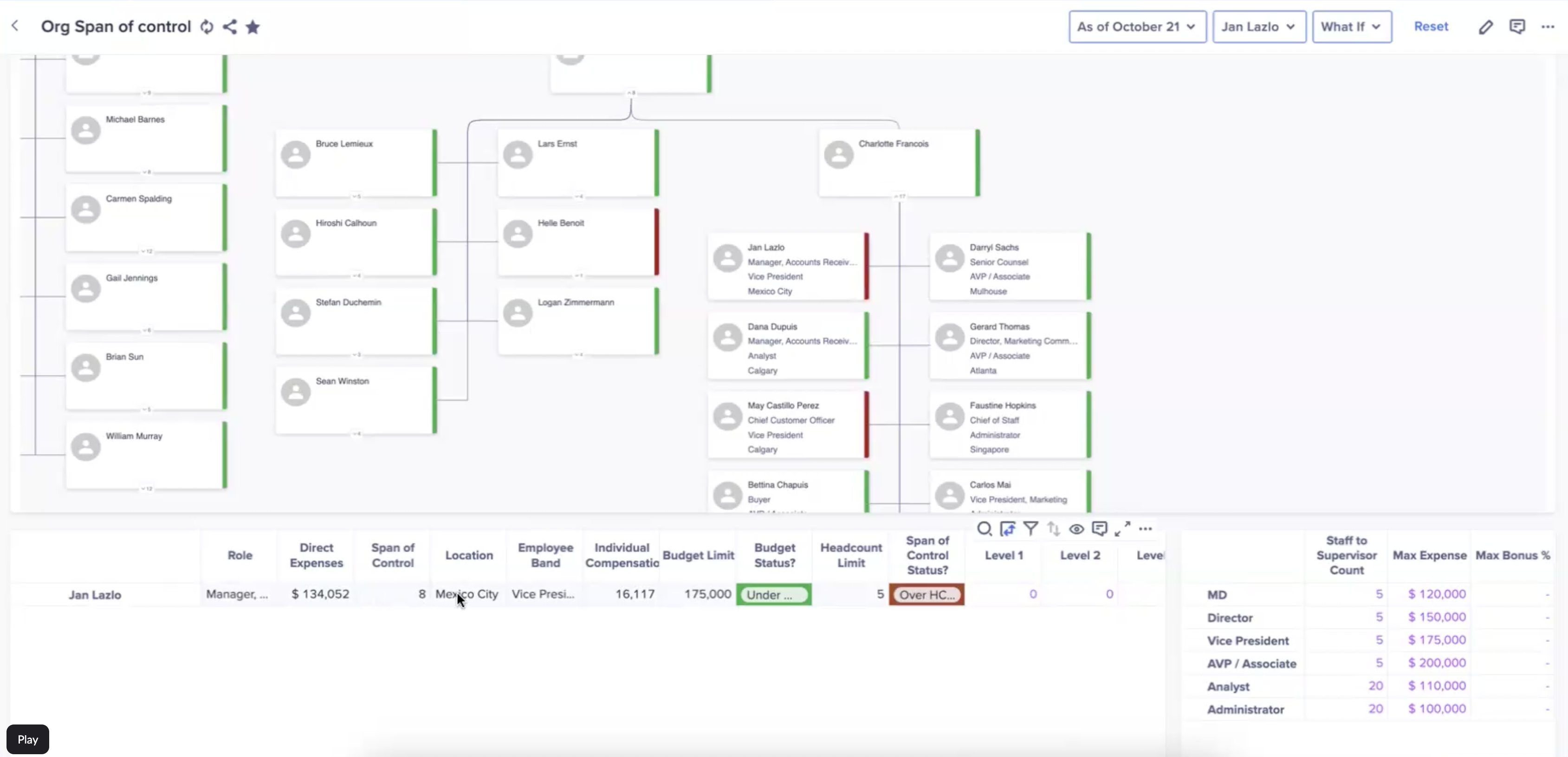
この階層サンプルのグローバル パラメーターを変更する方法は以下のとおりです。
- ノードを選択します。人員制限を超えている Jan Lazlo の管轄範囲までドリルダウンします。
- 特定のライン アイテムを調整します。今回の場合は直属の部下を 8 人まで増やします。
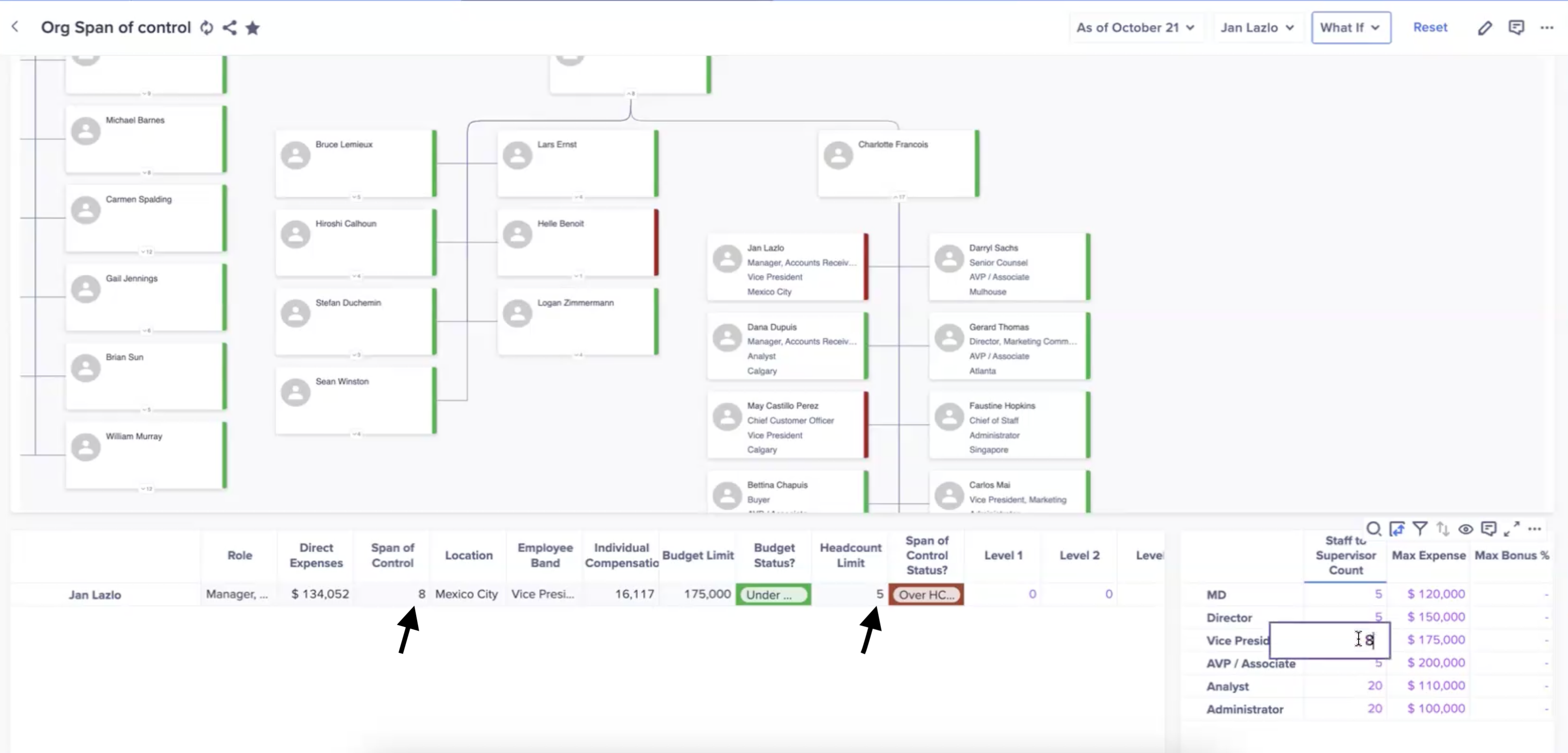
二つの組織図を横並びで確認できます。以下の例では、マーケティング担当ディレクターが選択されています。右側のパネルで階層フィルター [All Departments] を選択すると、一目で視覚的に比較できます。
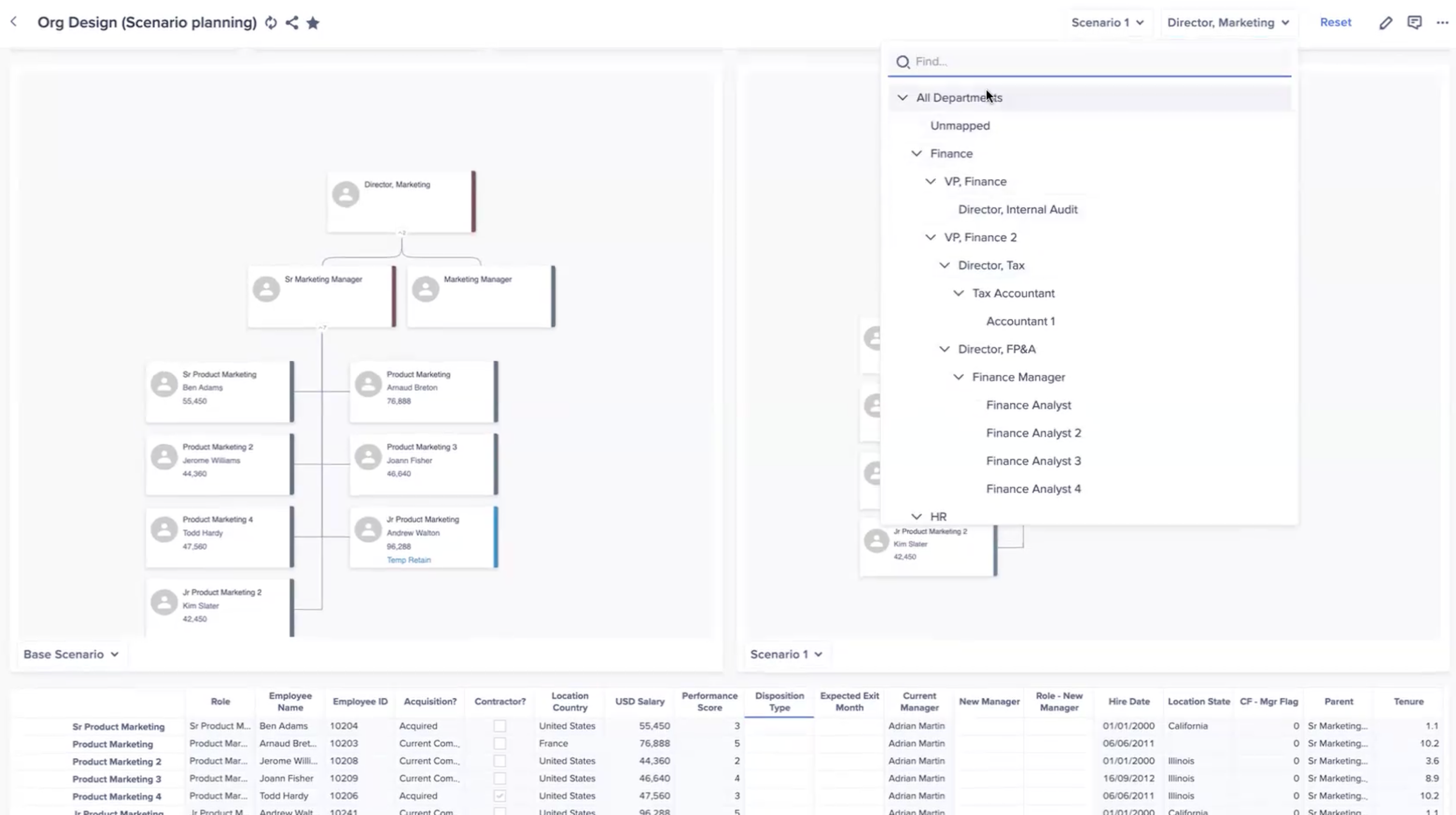
階層カードを使用してバリュー ドライバー ツリーを確認および配置することもできます。この例では、バリュー ドライバーとして「Net income」が表示されており、画面の右上に表示オプションがあります。この例では、階層に左から右への流れを使用します。